|
Advanced Diary имеет возможность
помещения записей в Избранное. Это облегчит поиск Ваших любимых или
важных записей. Вы можете перейти к необходимой записи по одному
клику мышки.
Добавление в
избранное
Для добавления любой записи в
Избранное, просто выделите эту запись и воспользуйтесь командой
главного меню "Избранное - Добавить в
избранное".
Откроется окно
"Добавить в
избранное":
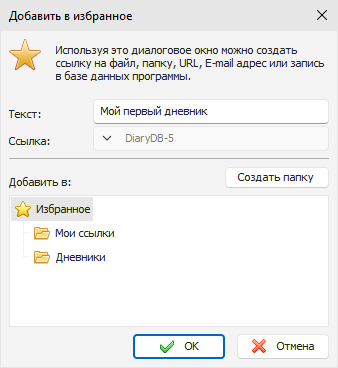
В этом окне Вы можете ввести
заголовок избранной записи (опционально) и указать папку, где будет
создана избранная запись. Если необходимо, Вы можете создать новую
папку, нажав соответствующую кнопку.
Обратите внимание, что вы можете
добавить в избранное не только запись Advanced
Diary! Вы можете добавить в
избранное ссылку на любой файл, папку, Интернет ссылку
или адрес электронной почты!
Просто выберите соответствующий
тип ссылки:
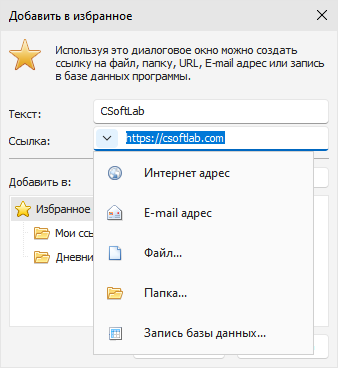
Когда запись добавлена, она
становится доступна в меню "Избранное":
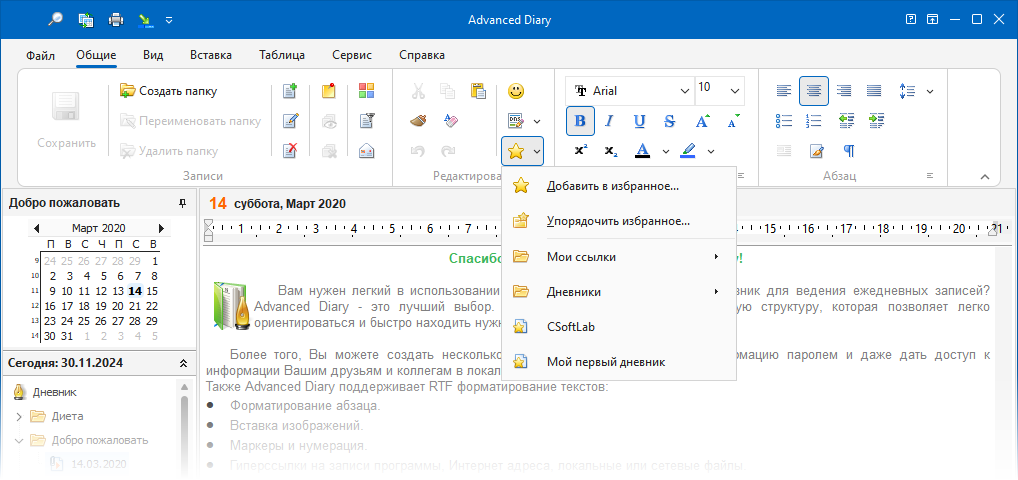
Просто щелкните по ней мышкой и
избранная запись будет открыта!
Упорядочивание
избранного
Для сортировки, переименования,
удаления избранных записей, или помещения их в папки,
воспользуйтесь командой главного меню "Избранное - Упорядочить
избранное".
Откроется окно
"Упорядочить
избранное":
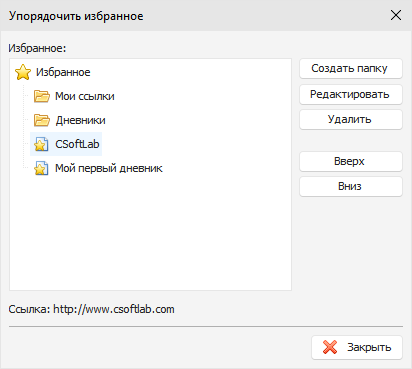
Для создания новой папки, нажмите
кнопку "Новая папка".
Для переименования папки или любой
избранной записи, нажмите кнопку "Редактировать".
Для удаления выбранной папки или
записи, нажмите кнопку "Удалить".
Вы можете изменить порядок
избранных записей. Для этого выделите любую запись или папку и
нажмите кнопку "Вверх" или "Вниз".
|